Por que o Google Chrome está usando tanta RAM? Veja como consertar
Se você já fez alguma pesquisa em navegadores diferentes, está familiarizado com o fato de que o Chrome pode consumir muitos recursos. Dê uma olhada em seu gerenciador de tarefas ou monitor de atividades e, com frequência, verá o Chrome no topo da lista.
Mas por que o Chrome usa tanta RAM, especialmente em comparação com outros navegadores? E o que você pode fazer para mantê-lo sob controle? Veja como fazer o Chrome usar menos RAM.
O Google Chrome realmente usa mais RAM?
Vários anos atrás, a única resposta era sim. A reputação de faminto por RAM do Google Chrome era bem conhecida.
No entanto, as mudanças no Google Chrome melhoraram o uso de memória dos navegadores, especialmente em comparação com outros navegadores populares. Às vezes, Mozilla, Edge, Opera e Safari usam mais RAM do que o Chrome. Como eu sei disso? Fiz um breve teste, abrindo uma página do Facebook, um vídeo do YouTube, o site da BBC Sport e o Twitter em um navegador limpo.
Os resultados vão interessar a você.
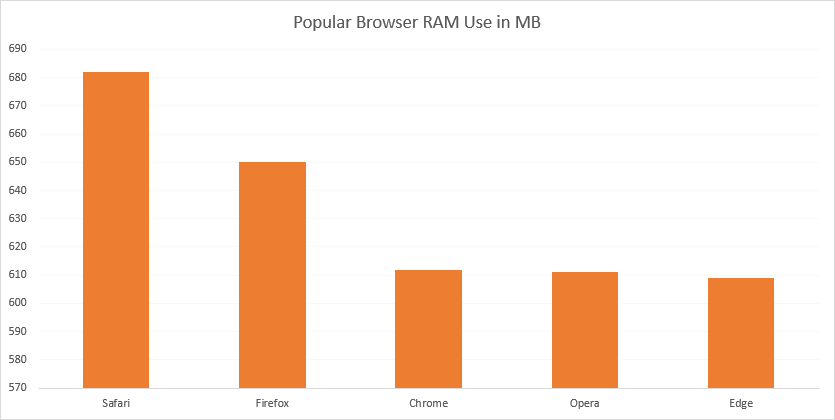
Lá está o Google Chrome, sentado feliz no meio dos outros navegadores. Claro, isso é anedótico, e há evidências mais do que suficientes de que o Chrome consome mais RAM do que outros navegadores. Se você já executou o teste de uso de RAM do seu próprio navegador, é muito provável que o Chrome esteja usando mais RAM do que outros navegadores.
O Google Chrome é absolutamente um dos navegadores mais rápidos, mas precisa de muita RAM para obter esse título.
Por que o Google Chrome usa tanta memória RAM?
"Ah, bolas! O Google Chrome ficou sem memória ao tentar exibir esta página da web."
Essa é a mensagem que você vê quando o Chrome fica sem memória. Para entender por que o Chrome usa tanta memória, você precisa entender como a maioria dos navegadores modernos opera.
Cada aplicativo em seu computador executa processos na RAM de seu computador, onde ocorre o árduo trabalho de funcionamento do computador. RAM é um armazenamento temporário para todos os tipos de dados e é muito rápido. Sua CPU pode acessar os dados mantidos na RAM do sistema muito mais rápido do que um disco rígido ou mesmo um SSD.
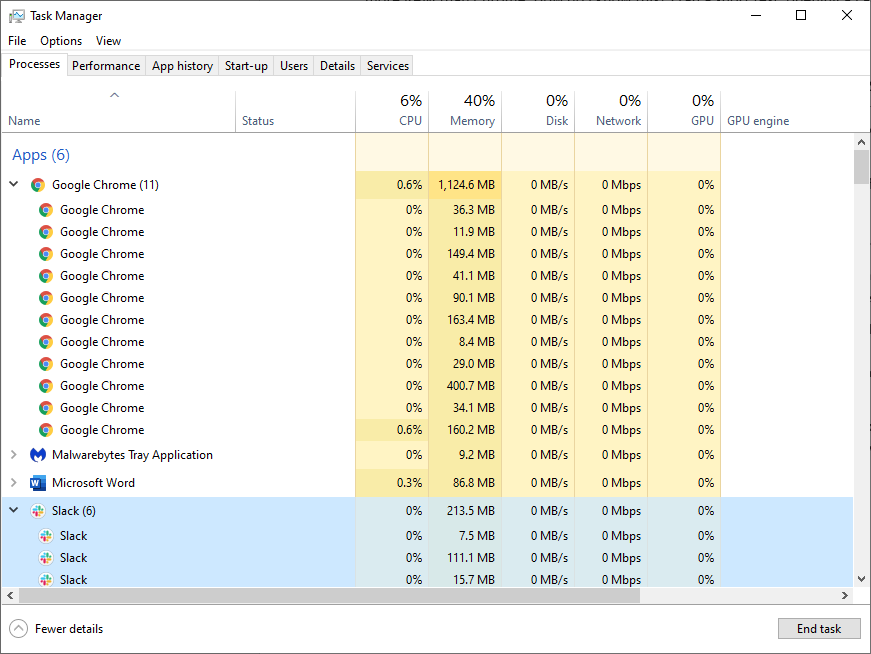
Chrome, Firefox, Opera e Microsoft Edge armazenam cada guia, plug-in e extensão em um processo de RAM diferente. Esse processo é chamado de isolamento e evita que um processo grave em outro.
Portanto, quando você abre seu Gerenciador de Tarefas ou Monitor de Atividades, o Google Chrome exibe várias entradas. Se você olhar com atenção, verá que cada processo usa apenas uma pequena quantidade de RAM, mas a carga é muito alta quando você os soma.
Como o Google Chrome gerencia a RAM?
Navegadores como o Chrome gerenciam a RAM dessa forma para oferecer melhor estabilidade e velocidades mais rápidas. Mas o Chrome ainda usa muita RAM. Em muitos casos, pelo menos, parece estar usando mais RAM do que outros navegadores. Aqui está uma breve explicação de como o Chrome lida com a RAM.
O principal motivo para executar cada processo separadamente é a estabilidade. Ao executar cada processo separadamente, se um travar, todo o navegador permanecerá estável. Às vezes, um plug-in ou extensão pode falhar, exigindo que você atualize a guia. Se todas as guias e extensões forem executadas no mesmo processo, talvez seja necessário reiniciar todo o navegador em vez de uma única guia.
A desvantagem é que alguns processos que navegadores de processo único podem compartilhar entre as guias devem ser replicados para cada guia no Chrome. A divisão em vários processos também traz benefícios de segurança, semelhantes ao sandbox ou ao uso de uma máquina virtual.
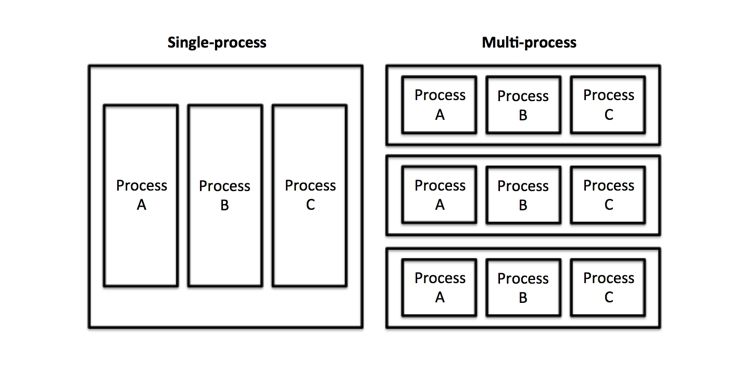
Por exemplo, se um ataque de JavaScript ocorre em uma guia, não há como cruzar para outra guia dentro do Chrome, embora isso possa acontecer em um navegador de processo único.
Adicionando a quantidade de uso de RAM no Chrome estão plug-ins e extensões. Cada plugin ou extensão que você adiciona ao Google Chrome requer recursos para ser executado. Quanto mais extensões você instala, mais RAM o Chrome precisa para ser executado.
A pré-renderização é um exemplo notável. A pré-renderização permite que o Chrome comece a carregar uma página da web que ele prevê que você acessará a seguir (pode ser o principal resultado de pesquisa do Google ou o link de "próxima página" em um site de notícias). O processo de pré-renderização requer recursos e, portanto, usa mais RAM. Mas também acelera sua experiência de navegação, especialmente para sites visitados com frequência.
O outro lado é que, se houver um bug com o processo de pré-renderização, ele pode usar mais RAM do que o esperado, tornando mais lentas outras áreas do seu computador ou fazendo com que a guia do navegador pare de responder.
Uso de RAM do Chrome em dispositivos de hardware limitados
O Chrome tem algumas respostas para o uso de RAM em dispositivos de baixa energia ou dispositivos com hardware limitado. A regra geral é que, quando o Chrome está sendo executado em hardware compatível, ele funcionará usando o modelo de processos explicado anteriormente.
Considerando que, quando o Chrome é executado em um dispositivo com menos recursos, o Chrome se consolidará em processos únicos para reduzir o consumo geral de memória. Usar um único processo permite uma redução nos recursos, mas corre o risco de instabilidade do navegador.
Além disso, o Chrome está ciente da quantidade de memória que está usando. Não está comendo sem pensar cada pedaço de RAM que consegue encontrar. O Chrome limita o número de processos que pode iniciar dependendo do hardware do seu sistema. É um limite interno, mas quando atingido, o Chrome alterna para a execução de guias do mesmo site em um único processo.
Tentativa de atualizações para impedir que o Chrome ocupe memória
No final de 2020, os desenvolvedores do Google Chrome anunciaram que introduziriam um recurso de economia de RAM conhecido como "PartitionAlloc Fast Malloc". Sem se aprofundar muito nos detalhes técnicos do recurso, o PartitionAlloc deve interromper qualquer processo que consuma mais de 10% da memória total do sistema.
A melhoria vem depois que a Microsoft conseguiu reduzir o uso de RAM no navegador Edge baseado em Chromium usando "Segment Heap", outra melhoria dedicada a reduzir o uso de memória do navegador.
O uso de RAM do Google Chrome é um problema?
Quanta RAM o Chrome precisa? Existe um limite de RAM que o Chrome usará antes de se tornar um problema? A resposta está no hardware do sistema.
Só porque o Chrome está usando muita RAM, não significa que ele esteja necessariamente causando um problema. Se o seu sistema não está usando a RAM disponível, não está fazendo nenhum bem; seu computador usa apenas RAM para acessar dados rapidamente e acelerar o processamento. Se você está mantendo sua memória RAM o mais limpa possível, você não está aproveitando o poder do seu computador.
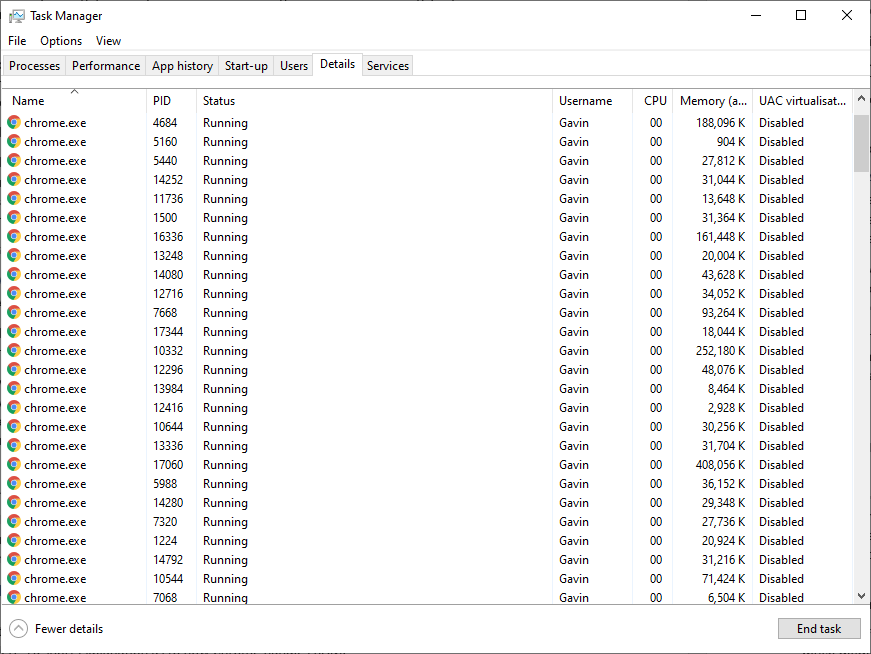
Assim como em um smartphone, limpar seus processos em execução e a RAM pode retardar as coisas a longo prazo. É por isso que limpadores e amplificadores de RAM são ruins para o seu smartphone .
Chrome usando muita memória
No entanto, se o Chrome estiver usando muita memória, isso pode se tornar um problema. Quando o Chrome usa muita memória, ele limita a quantidade disponível para outros programas. O Chrome pode até começar a se esforçar para manter as informações importantes do seu navegador disponíveis para acesso rápido, negando o uso da RAM para começar.
No final das contas, o uso de RAM do Chrome só é um problema se deixar seu computador lento, seja o navegador ou todo o sistema. Se você perceber que o Chrome está usando muita memória, mas não há consequências negativas para o desempenho, não vale a pena se preocupar.
Por exemplo, às vezes tenho 50 ou mais guias do Chrome abertas, usando 2,5 GB de RAM ou mais. Parece uma quantidade enorme, mas meu sistema tem 16 GB de RAM para usar, então não é um problema. Tente o mesmo em um laptop com 4 GB de RAM e você não terá problemas.
Se o uso da memória do Chrome está deixando as coisas mais lentas, é hora de agir .
Como fazer o Chrome usar menos RAM
Existem várias maneiras de acelerar sua experiência de navegação e reduzir a quantidade de RAM que o Chrome usa. A ferramenta mais importante à sua disposição é o Gerenciador de Tarefas do Chrome .
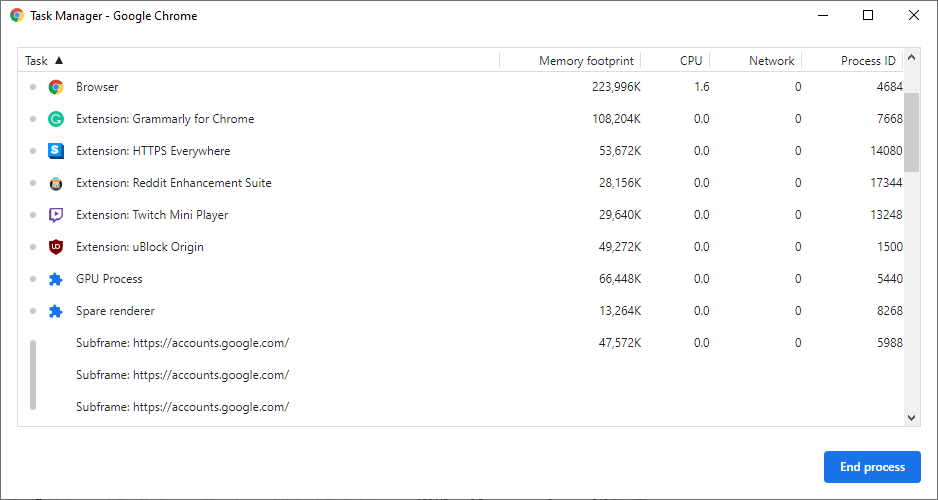
Semelhante ao Gerenciador de Tarefas do Windows, o Gerenciador de Tarefas do Chrome mostra o desempenho e o consumo de cada guia e extensão do navegador. Você pode usar o Gerenciador de Tarefas do Chrome para descobrir o que está usando mais memória e, em seguida, fechá-los para liberar espaço.
No Windows, basta pressionar Shift + Esc para acessar o Gerenciador de Tarefas; em um Mac, você precisará abri-lo no menu Janela . Selecione o processo e clique em Finalizar processo .
Procure guias e extensões que aumentaram de tamanho . Às vezes, uma única guia do Chrome pode usar muita memória devido a um bug ou configuração ruim. Às vezes, um vazamento de memória do Chrome pode fazer com que seu navegador congele (ou até mesmo todo o sistema).
Depois de encerrar os processos com muitos recursos, há algumas outras coisas que você pode fazer para consertar travamentos frequentes do Chrome .
Gerenciar plug-ins e extensões para economizar memória do Chrome
Você pode desativar extensões que estão usando muita energia. Como alternativa, você pode configurá-los para serem ativados apenas ao usar um site específico.
Clique com o botão direito na extensão e selecione Gerenciar extensões. Altere a opção "Permitir que esta extensão leia e altere todos os seus dados nos sites que você visita" para Ao clicar ou Em sites específicos .
Se você tem muitas extensões que usa para coisas diferentes, considere instalar um gerenciador de extensão rápido. SimpleExtManager adiciona uma pequena caixa suspensa ao lado de sua bandeja de extensão. Depois, basta um clique para ativar e desativar todas as extensões.
Instale extensões de gerenciamento de guias do Chrome para reduzir o uso de memória
Instalar mais extensões para gerenciar os problemas de uso da RAM do Chrome parece contra-intuitivo, especialmente depois de todos os problemas que você acabou de ler.
Algumas extensões são projetadas especificamente com o gerenciamento de RAM em mente, ajudando a personalizar como o Chrome lida e descarta as guias que você não está mais usando.
Por exemplo, The Great Suspender permite suspender processos em todas as guias, exceto uma, reduzindo instantaneamente a quantidade de memória que o Chrome está consumindo. O Great Suspender também tem um monte de outras opções, incluindo o prático botão Unsuspend all tabs para quando você quiser ativar tudo novamente.

Outra opção é o The Great Discarder , que permite personalizar a frequência com que o Chrome descarta as guias não utilizadas. O Chrome descarta as guias quando não estão em uso para economizar memória. Com The Great Discarder, você pode alterar o período de tempo, especificar guias para não descartar e assim por diante.
O Google Chrome está usando muita memória?
O Chrome é o navegador dominante globalmente. Navegadores alternativos como Firefox e Opera podem usar uma quantidade de memória semelhante ao Chrome, portanto, mudar nem sempre é a melhor opção.
Existem outras questões em jogo também. Por exemplo, o YouTube estava usando uma biblioteca desatualizada que fazia o serviço funcionar até cinco vezes mais lento no Firefox e Opera, usando muito mais recursos do que o necessário. Este problema específico foi corrigido, mas fornece um exemplo de como o líder de mercado de navegadores e proprietário dos principais serviços online pode afetar o uso de recursos em todo o mercado.
Se você quiser continuar com o Chrome, continue. É um navegador seguro e rápido com milhares de extensões excelentes e que tenta ativamente reduzir o uso de memória.

